
【マキオン】PS4版マキシブーストONでYouTubeの音源を使用する方法【USBインポート】
どうも!いもけんぴです!!
PS4版マキシブーストON(以下マキオン)が発売してそろそろ1週間くらい経ちますね!
今回は、マキオンのBGMにYouTube産の音源を使用する方法を説明します。
注意!
あくまで個人で楽しむ目的で使用して下さい。
海外のサイトを使用します。
動画の配信などで使用するとトラブルが発生する可能性があります。配信などでの使用は控えましょう。
使用して起きたトラブルにつきましては、当ブログは一切責任を負いかねます。
以上をご理解された方のみ続きをご覧下さい!
USBを準備
USBを準備して、「MBONMUSIC」というフォルダを作ります。
MP3のデータをここに保存します。
詳しくはhttps://g-rwee.ggame.jp/system/customize.php
YouTubeの動画をMP3に変換する。
こちらのサイトhttps://www.y2mate.com/en24) にアクセスします。
注意:海外のサイトです
最初は英語ですが、Googleが翻訳してくれます。
もし英語から変えられなくても操作はできるのでご安心下さい。
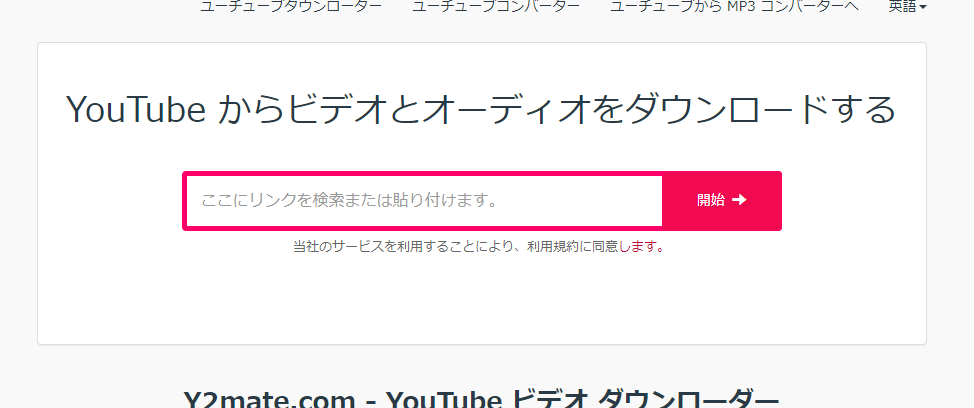
赤い枠の中に変換したいYouTubeのURLを入れます。
開始をするとこのような画面が出てくるので
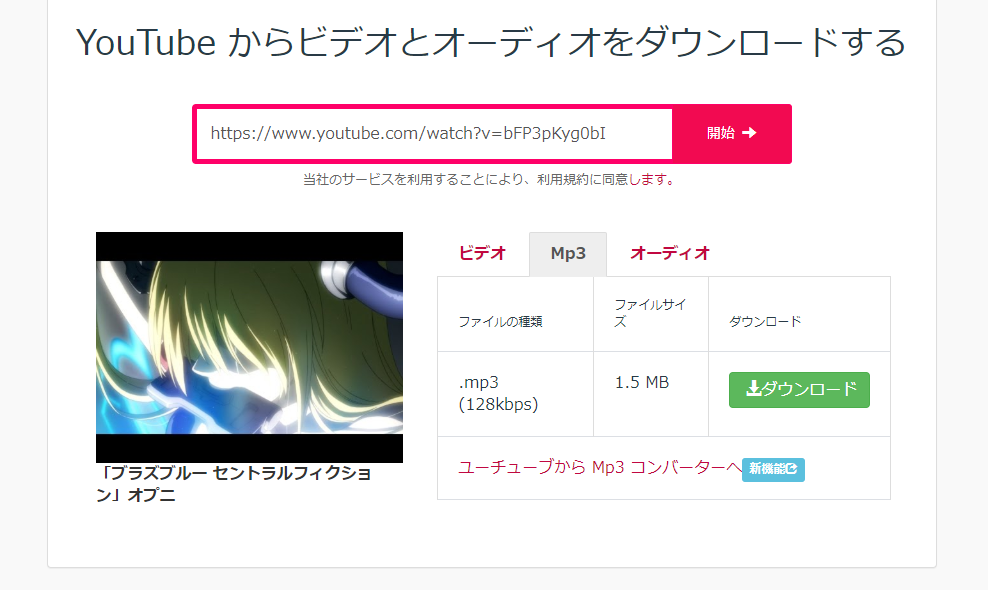
MP3を選択して、ダウンロードをクリックします。
サイトの上部にダウンロード画面が出てきます。
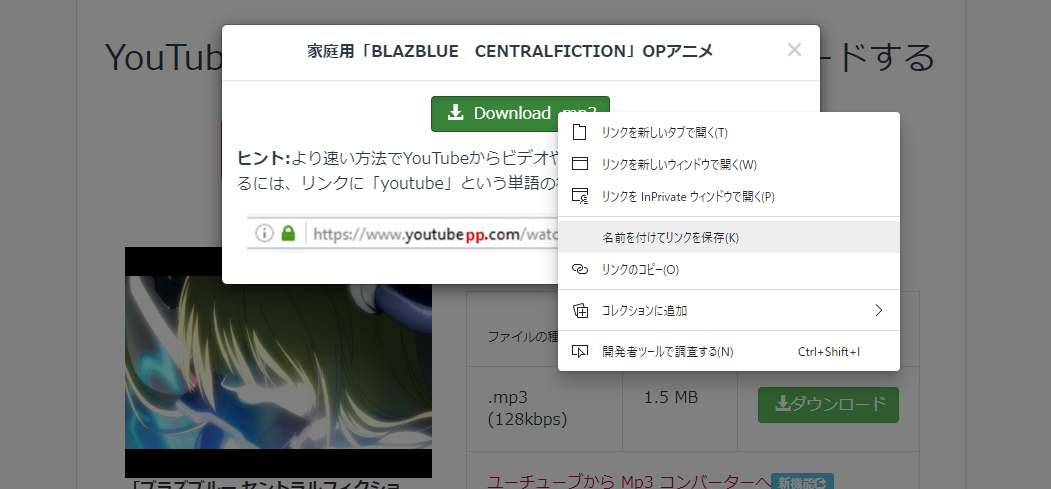
左クリックだと広告のページに飛ばされることがあるので右クリックで直接保存したほうがいいみたいです。
PS4へインポート
一応、PS4へ移す方法も載せますね。
保存が完了したらPS4にUSBを差します。
BGMインポートを選択します。
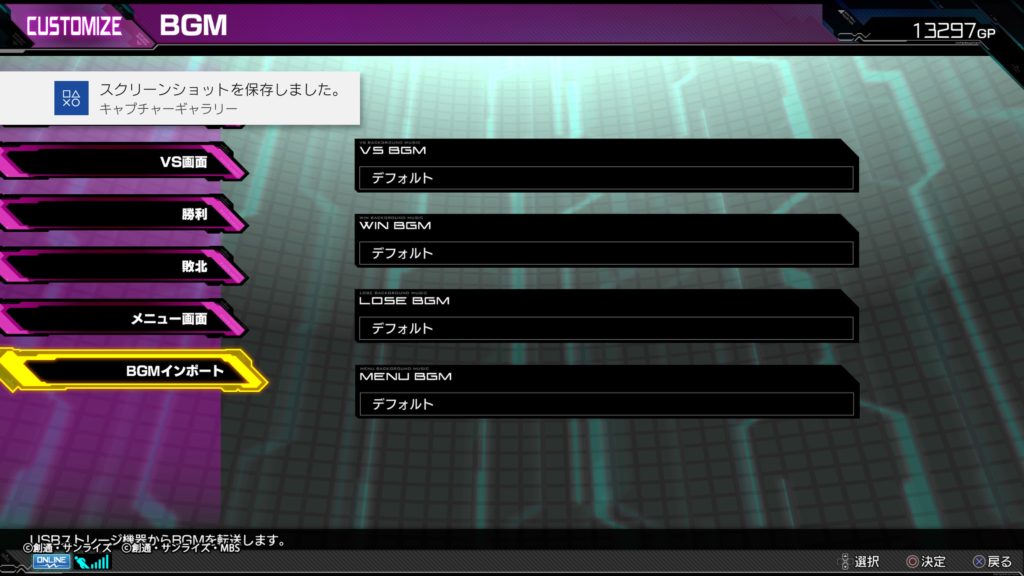
MP3ファイルを転送するを選択して

転送するUSBを選び

転送します!

ひとつ注意があります。
マキオンに入っているMP3の曲は、転送をするごとにUSB内に入っている曲に更新されます。
つまり、転送時間が長いからといって新しく追加した曲のみを転送すると
その追加した曲のみとなってしまいます。
必ず、全部の曲が入った状態でインポートしましょう。
長いのはがまんします。
以上、マキオンにYouTubeの曲を入れて遊ぶ方法でした!!
筆者は、勝利画面をジョジョの処刑BGMにしたりして遊んでいます^^
曲を変えて、いつもと違うマキオンライフをお楽しみ下さい!!
では!!